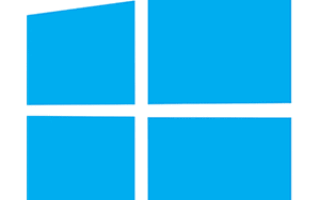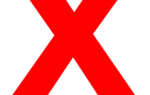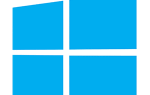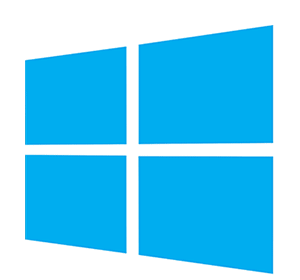
У вас может быть много значков на рабочем столе Windows из разных источников. Некоторые из них были размещены там при установке Windows, некоторые появляются при установке программного обеспечения, а другие могут быть созданы вами. Метод удаления значков на рабочем столе Windows зависит от того, как они были сделаны. Чтобы продолжить, определите, какой тип значка вы пытаетесь удалить, и следуйте инструкциям в соответствующем разделе.
- Общие значки.
- Встроенные утилиты Windows.
Общие значки программ и ярлыки
Чтобы удалить значок, созданный сохранением файла, установкой программного обеспечения или созданными пользователем ярлыками:
- Щелкните правой кнопкой мыши значок, который вы хотите удалить.
- В раскрывающемся меню выберите Удалить.
Вариант 2:
- Нажмите на значок левой кнопкой мыши, чтобы выделить его.
- Нажмите клавишу удаления на клавиатуре.
Чаевые
Если позже вы определите, что вам нужен один из удаленных ярлыков, вы можете снова создать ярлык и поместить его на рабочий стол.
Встроенные утилиты Windows
Чтобы удалить значки для служебных программ Windows, таких как «Мой компьютер», «Корзина» или «Панель управления», найдите нижеприведенную версию Windows и выполните действия, описанные в этом разделе.
Windows 8 и 10 пользователей
- Щелкните правой кнопкой мыши на пустой части рабочего стола Windows.
- Выберите «Персонализация» во всплывающем меню.
- В левом меню навигации нажмите «Темы».
- В разделе «Связанные настройки» выберите параметр «Значок на рабочем столе».
- Снимите флажок рядом со значком (ями), которые вы хотите удалить, и нажмите ОК.
Microsoft Windows Vista и 7 пользователей
- Щелкните правой кнопкой мыши на пустой части рабочего стола Windows.
- Выберите «Персонализация» во всплывающем меню.
- В окне «Персонализация внешнего вида и звуков» нажмите ссылку «Изменить значки рабочего стола» с левой стороны.
- Снимите флажок рядом со значком (ями), которые вы хотите удалить, и нажмите ОК.